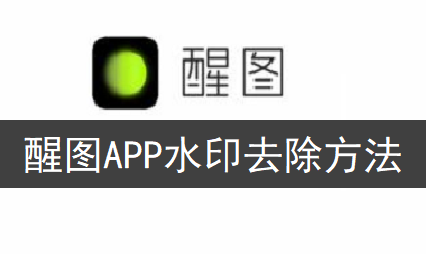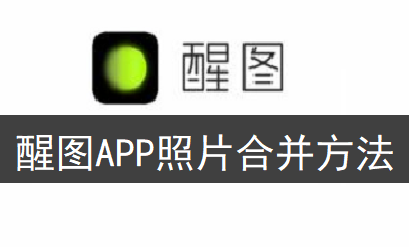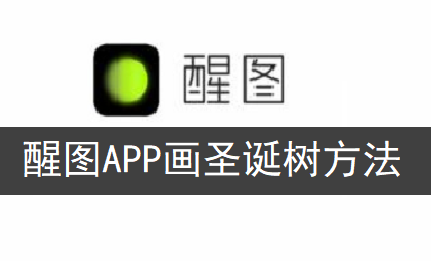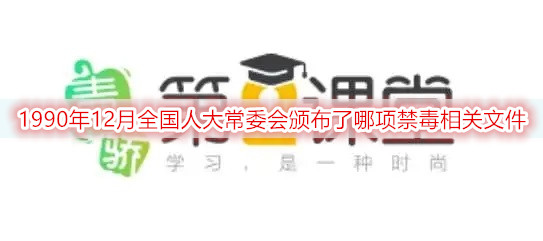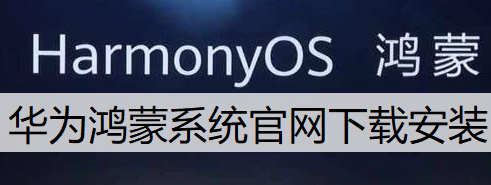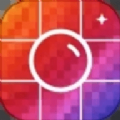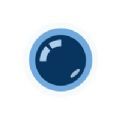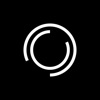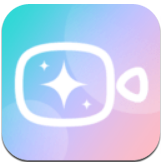醒图APP更换背景方法说明
红鼠网2023-05-08 17:52:10
醒图怎么抠图换背景?拍照时候的姿势很好看,但是背景总是有路人乱入,或者背景杂乱,醒图APP帮助用户简单抠图,更换照片背景,很多用户想知道醒图怎么把多余的人P掉?醒图怎么把照片变清晰?红鼠网小编为您推荐醒图APP更换背景方法说明,希望对您有帮助!
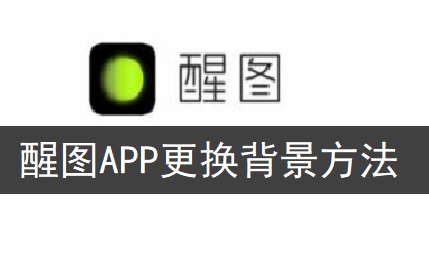
抠图更换背景:
1.首先打开下载好的醒图应用程序。
2.点击“导入照片”按钮,从相册中选择的图片需要为等会要更换的背景。
3.然后滑动底部的工具栏找到贴纸工具,点击后我们就能够看到贴纸界面。
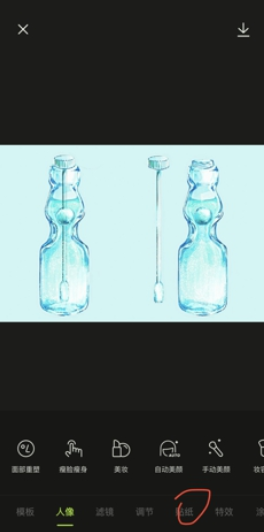
4.在贴纸中我们选择第一个剪刀形状的按钮“导入图片”,然后打开相册选择需要抠图的那张图片。
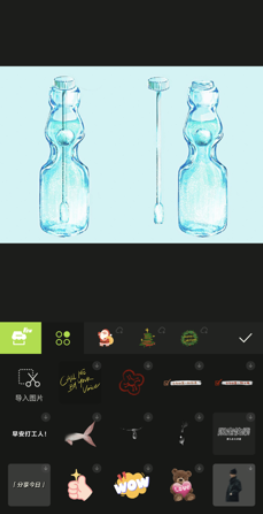
5.导入的新图片如果是带有人像的图片,则可以选择智能抠图,系统会自动将其抠出来。如果是风景或其它图片的话,可以选择快速抠图/画笔工具来手动选择区域。


6.完成抠图后点击右下角的勾保存贴图,然后我们就能够在之前的背景图片中看到抠出来的图像了。并且我们能够在贴纸界面的最底部看到此图像。
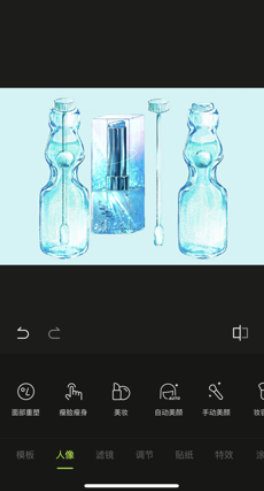
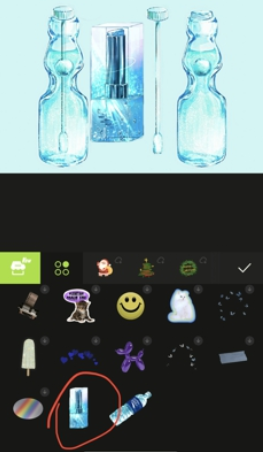
P掉多余背景:
在醒图app中导入需要消除人像的图片,点击下方菜单,选择【人像】,将菜单往右侧拉,找到【消除笔】功能。
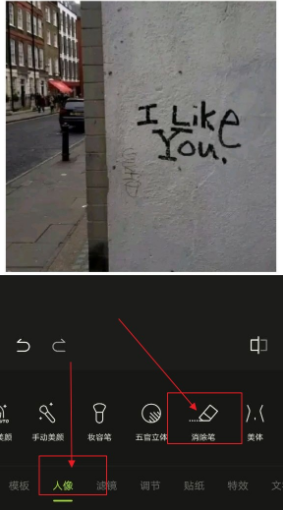
根据消除的需求调节笔刷半径,在需要消除人像或者是消除文字的位置涂抹,涂抹绿色区域即为消除选区。
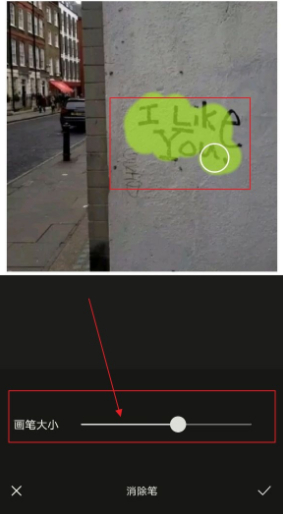
选定选区后,松手即可自动完成消除,效果如下图所示。
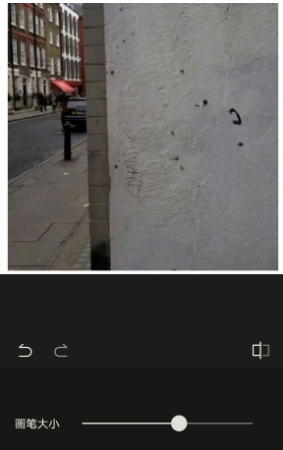
照片变清晰方法:
1、在手机上打开醒图,然后导入图片以后点击“编辑”。
2、打开编辑界面以后点击“智能优化”,让图片变得清晰。
3、优化完毕以后向左滑动工具栏,然后点击“锐化”。
4、打开锐化工具以后,向右拖动白色圆球,增加锐化效果,进而让照片变得清晰。
以上就是醒图APP更换背景方法说明的全部内容了,想要了解更多软件资讯问题,快来关注红鼠网吧!
| 醒图APP相关资讯汇总 | |||
| 画圣诞树 | 照片合并 | 水印去除 | 更换背景 |
相关攻略
-
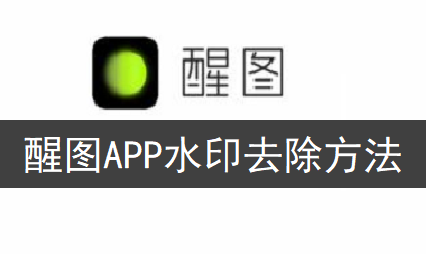
- 醒图APP水印去除方法说明
- 2023-05-08
-
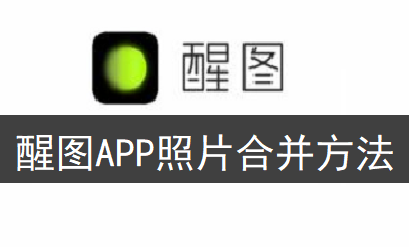
- 醒图APP照片合并方法说明
- 2023-05-08
-
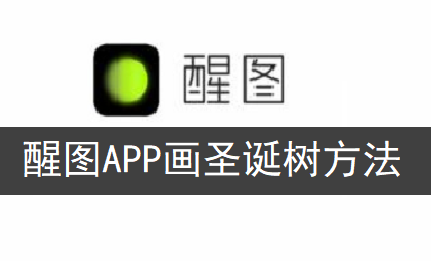
- 醒图APP画圣诞树方法说明
- 2023-05-08
-
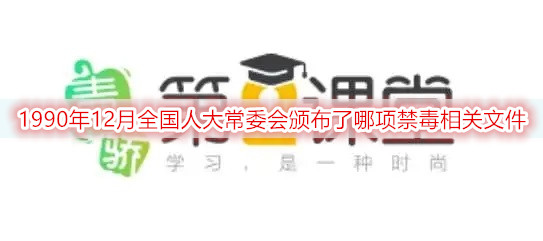
- 1990年12月,全国人大常委会颁布了哪项文件,使得我国禁毒工作开始有法可依
- 2023-05-08
-
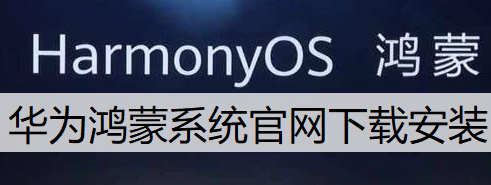
- 鸿蒙系统下载安装讲解
- 2023-05-08
- 美颜相机
- 特效相机
- 醒图APP使用教程合集
美颜相机软件大全给大家带来几款好用的美颜相机app,对于喜欢拍照的小伙伴来说美颜相机可以是手机上必备的一款软件之一,让你可以更加轻松的拍摄出自己想要的照片样式,手机的相机软件有很多,小编在这里给大家带来了美颜相机软件大全,有兴趣的赶紧来看看吧。